Vermeiden der Offenlegung von Daten
Beim Umgang mit Dokumenten und Daten gibt es diverse Risiken der ungewollten Offenlegung von Daten, etwa wenn Anwender Originale oder Ausgaben nach dem Kopieren oder Drucken am System vergessen oder wenn bei der Verwendung der Funktion <Senden> ein Fehler auftritt.
Mit diesem System können Sie PDF-Dateien mit digitaler Signatur erstellen. Dabei wird der Ersteller der Daten überprüft und es wird sichergestellt, dass die Daten nicht geändert werden.
Zur Minimierung des Risikos einer Offenlegung von Daten kann dieses System mit zahlreichen Sicherheitsfunktionen (z. B. die Funktionen <Neue Empfänger beschränken> zur Verhinderung unbefugten Sendens und <Empfängerüberprüfung> zur Verhinderung von Übertragungsfehlern) ausgestattet werden.
Außerdem kann die Anzeige des Adressbuchs und des Displays <Status Monitor/Abbruch> auf dem Sensordisplay des Systems so limitiert werden, dass eine unbefugte Einsichtnahme durch Dritte nicht möglich ist.
Digitale Signatur
In diesem Modus enthält das digitale Dokument eine Signatur, welche dessen Quelle und somit seine Rechtmäßigkeit angezeigt. Unter Verwendung der Verschlüsselung mit einem öffentlichen Schlüssel kann der Ersteller der Daten überprüft und sichergestellt werden, dass die Daten nicht geändert wurden.
Die Struktur einer digitalen Signatur wird im Folgenden beschrieben. Der Empfänger prüft anhand eines Vergleichs der verschlüsselten Daten des Absenders mit dem öffentlichen Schlüssel die Echtheit des Absenders und der Daten. (Vgl. Abschnitt "Digitale Signaturen".)
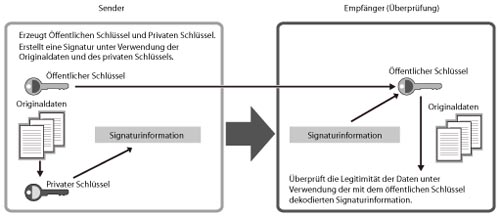
Sie können auf diesem System folgende Typen von digitalen Signaturen an PDF-Dateien anfügen:
Signatur des Gerätes
Anwendersignatur
Neben der Verwendung einer digitalen Signatur können Sie PDF-Dokumente auch durch ein Passwort vor der Einsichtnahme Unbefugter schützen. (Vgl. Abschnitt "Verschlüsseln von PDF-Dateien".)
Schutz von Ausgabedaten
Fm folgenden sind die Modi aufgeführt, mit deren Hilfe der Administrator sämtliche Dokumente der allgemeinen Anwender schützen kann.
Erweiterung der Kopiensatznummerierung
In diesem Modus können beim Kopieren/Drucken Anwendername, Datum und Uhrzeit und anwenderdefinierte Zeichen an die Kopiensatznummer angehängt werden. Durch diese Schutzmaßnahme wird verhindert, dass Dritte Dokumente ohne Genehmigung kopieren können. (Vgl. Abschnitt "Optionen zur Kopiensatznummerierung".)
Modus <Nur verschlüsselte Druckaufträge zulassen>
Dieser Modus erhöht die Sicherheit durch die Verschlüsselung der Druckdaten auf dem Computer und die Dekodierung der Verschlüsselung auf dem System. Es wird verhindert, dass andere Anwender die Inhalte Ihrer Druckdokumente sehen und dass vertrauliche Informationen offengelegt werden. Nähere Informationen zur Verwendung des gesicherten Drucks und des verschlüsselten gesicherten Drucks finden Sie im Abschnitt "Geschützter Druck". Nähere Informationen zu den Zusatzprodukten, die Sie zur Verwendung der Funktion <Geschütztes Wasserzeichen> benötigen, finden Sie im Abschnitt "Erforderliche Zusatzprodukte für die einzelnen Funktionen".
Sie können das System auch so einstellen, dass im System nur verschlüsselte geschützte Druckjobs von Computern empfangen werden.
Dieser Modus gewährleistet, dass Drucke nicht am System vergessen werden oder verloren gehen, denn die Ausgabe ist nur nach Eingabe eines Passworts möglich. (Vgl. Abschnitt "Nur verschlüsseltes geschütztes Drucken zulassen".)
|
WICHTIG
|
|
Wenn Sie den imagePRESS Server verwenden, können Sie nicht die Encrypted Printing Software verwenden.
|
Vermeiden der Offenlegung von Daten beim Senden
Beim Senden kann die Offenlegung von Daten, beispielsweise wenn der Empfänger falsch eingegeben wird, durch die Anforderung einer Überprüfung des Empfängers oder die Beschränkung der Möglichkeit, neue Empfänger/Domänen einzustellen, vermieden werden. (Vgl. "Einschränken von Sendefunktionen" und "Einstellen des Adressbuchs"..)
Einschränkung des Displays
Sie können Anzeige und Einsatz des Displays <Status Monitor/Abbruch> und des Adressbuchs durch entsprechende Einstellungen einschränken. (Vgl. Abschnitt "Einstellen des Displays".)